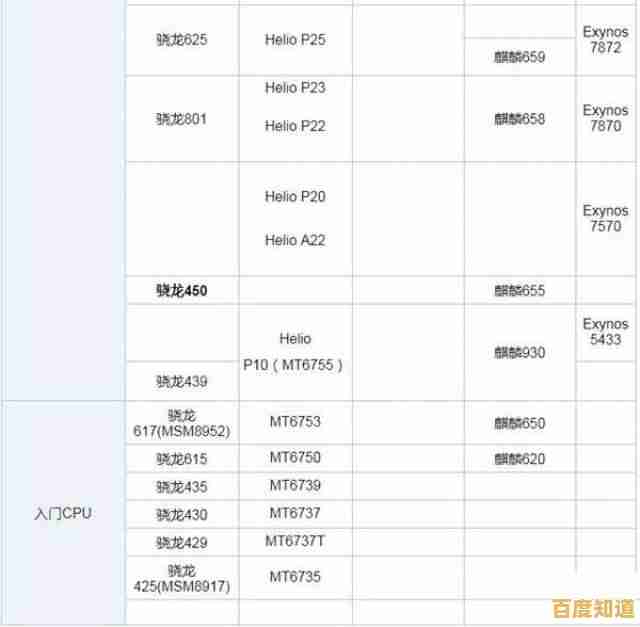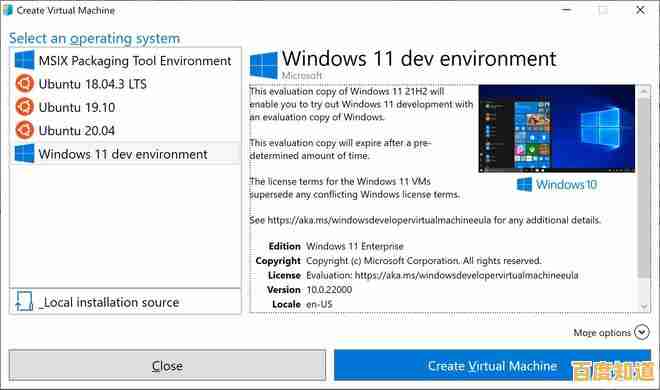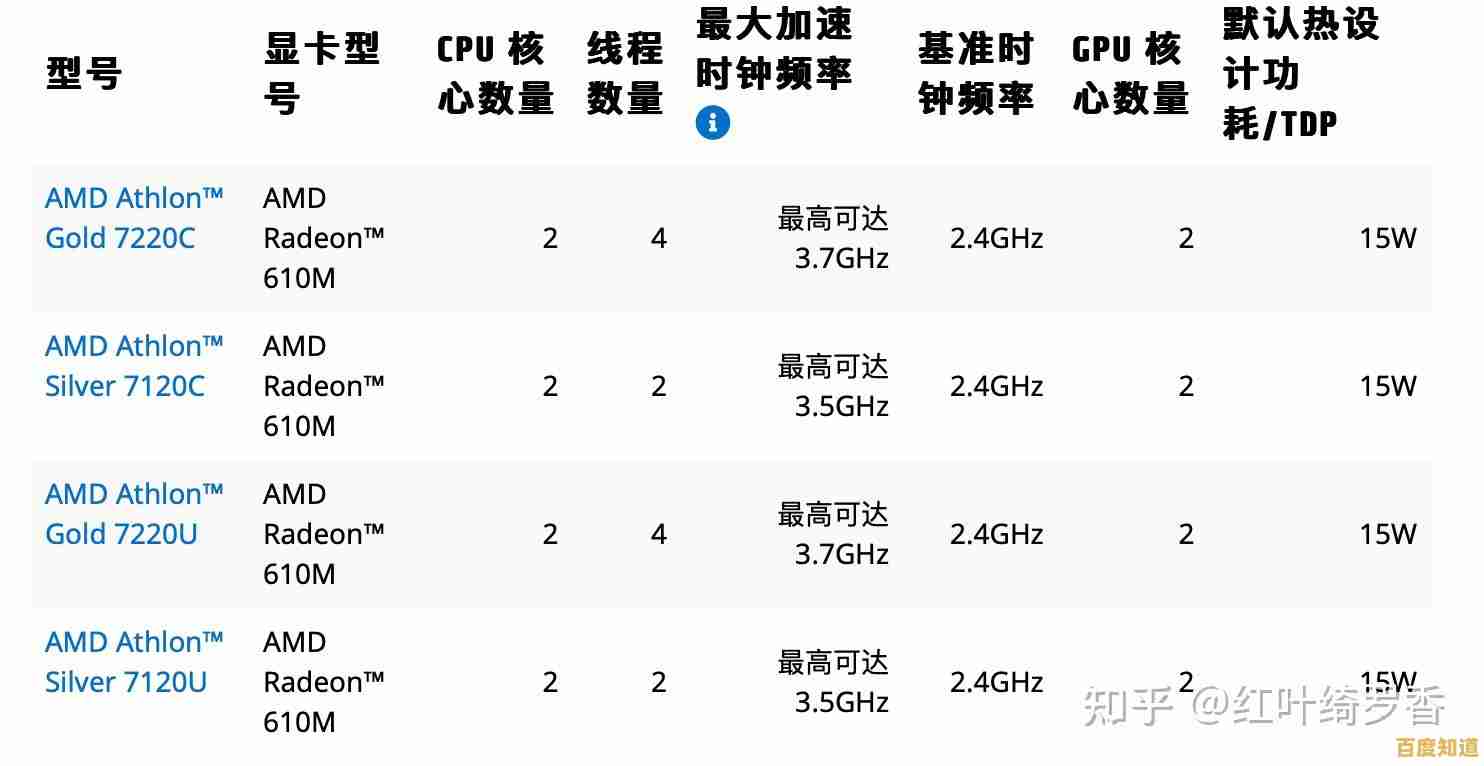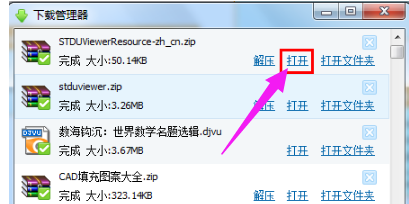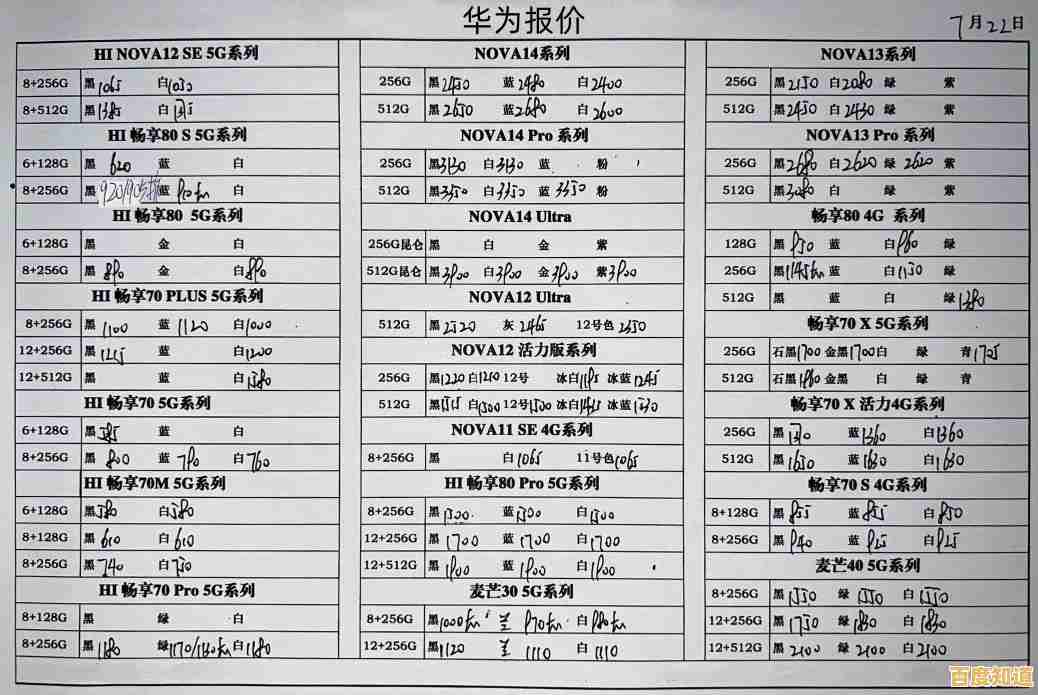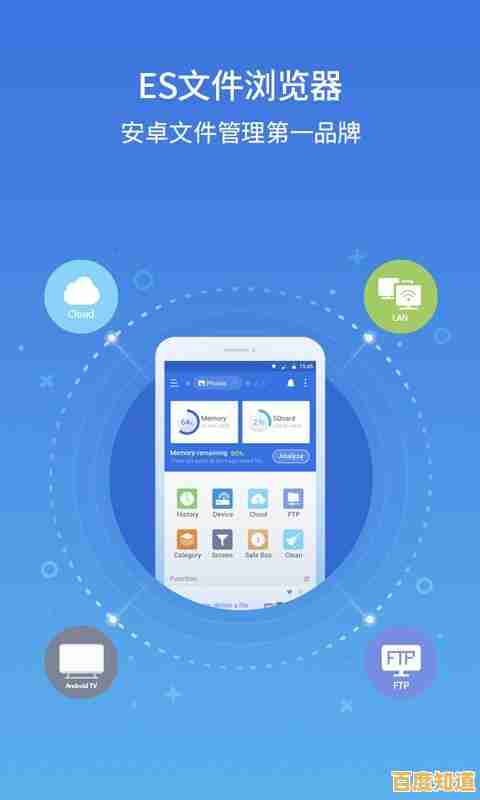了解合法途径:当忘记WiFi密码时的解决方案与操作指南
- 问答
- 2025-11-02 12:08:52
- 8
如果您忘记了自家的WiFi密码,可以通过以下几种简单的方法找回,这些方法仅适用于您有权管理的网络(如家庭或办公室网络),尝试获取他人网络密码是不合法的。
查看已连接设备
这是最简单快捷的方法,前提是您已经有设备(如手机或电脑)连接着这个WiFi。
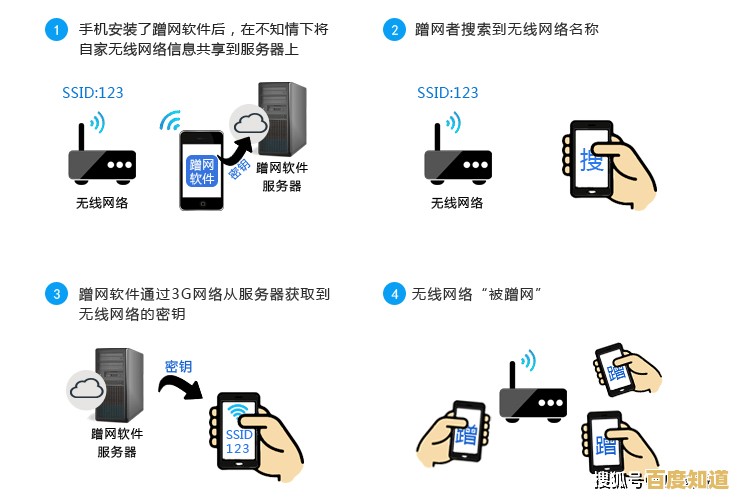
-
在Windows电脑上:
- 点击屏幕右下角的网络图标(通常是WiFi信号符号)。
- 找到您当前连接的WiFi网络,右键点击它,选择“属性”。
- 在属性窗口中,找到“网络安全密钥”一项,勾选“显示字符”,下方就会显示出WiFi密码。(来源:微软Windows官方支持文档)
-
在Mac电脑上:

- 打开“访达”,在顶部菜单栏点击“前往”,选择“前往文件夹”。
- 输入路径
/应用程序/实用工具/,然后打开“钥匙串访问”应用。 - 在左侧“钥匙串”列表中选择“系统”,在“种类”列表中选择“密码”。
- 在右侧列表中找到您的WiFi名称(SSID),双击打开。
- 在弹出窗口中,勾选“显示密码”,系统可能会要求您输入电脑的开机密码或进行Touch ID验证,验证后即可看到密码。(来源:苹果官方支持文档)
-
在安卓手机上: 不同品牌手机操作略有不同,但大致路径相似。
- 打开“设置”,进入“WLAN”或“网络和互联网”。
- 找到已连接的WiFi网络,点击进入详情页。
- 通常会有一个“分享密码”或“二维码”的选项,生成二维码后,用另一部手机的相机或扫码功能扫描,即可看到密码信息;或者有些手机可以直接显示密码。(来源:各安卓手机厂商用户手册,如小米、三星等)
登录路由器管理后台查看

如果没有任何设备处于连接状态,这是最可靠的方法,您需要能通过网线或WiFi连接到路由器网络(即使不知道密码,新路由器首次设置或重置后通常需要进入后台设置,此时可直接连接)。
- 找到路由器地址: 查看路由器底部的贴纸,上面通常会标明管理地址(如
168.1.1或tplogin.cn)、默认用户名和密码。 - 连接网络: 用网线将电脑连接到路由器,或者连接路由器出厂时开放的默认WiFi(名称通常在贴纸上也有)。
- 登录后台: 打开电脑或手机的浏览器,在地址栏输入管理地址,然后输入用户名和密码登录,如果您修改过登录密码但忘记了,可能需要进行下一步的“重置路由器”。
- 查找密码: 登录后,在“无线设置”、“WLAN设置”或类似菜单中,找到“无线密码”或“PSK密码”,这里显示的就是当前WiFi密码。(来源:主流路由器厂商用户指南,如TP-Link, 华为等)
重置路由器
如果以上方法都行不通,或者您也忘记了路由器管理后台的登录密码,这是最后的办法。此操作会将路由器恢复出厂设置,您之前的所有设置(包括宽带账号密码)都会被清除,需要重新设置才能上网。
- 找到复位孔: 在路由器上找到一个标有“Reset”或“RST”的小孔。
- 执行复位: 在路由器通电状态下,用卡针或牙签等尖细物体长按复位孔内的按钮约10秒钟,直到看到路由器的指示灯全部闪烁后熄灭再亮起,表示重置成功。
- 重新设置: 重置后,路由器会恢复到出厂状态,您需要用手机或电脑连接路由器默认的WiFi(名称和密码在机身贴纸上),然后按照第一步的方法登录管理后台,根据设置向导重新设置上网参数(需要知道宽带账号密码)和新的WiFi名称和密码。(来源:主流路由器厂商用户指南)
重要提醒:
- 请勿尝试破解或连接他人的WiFi网络,这是违法行为。
- 在登录路由器后台时,为了安全起见,建议修改默认的管理员密码。
- 重置路由器前,请确保您知道宽带上网的账号和密码,否则重置后将无法上网,需要联系网络服务提供商(如电信、移动、联通)。
本文由穆方方于2025-11-02发表在笙亿网络策划,如有疑问,请联系我们。
本文链接:http://shanghai.xlisi.cn/wenda/69534.html